วิธีทำการอัปเกรดซ่อมแซมใน Windows 10

การอัปเกรดการซ่อมแซมช่วยแก้ไขปัญหาระบบ Windows ในขณะที่รักษาไฟล์แอพและการตั้งค่าของคุณไว้
เมื่อการติดตั้ง Windows 10 ของคุณขี้เมาหรือช้าคุณจะลองทำทุกอย่างเพื่อแก้ไขมัน: ตัวตรวจสอบไฟล์ระบบ, DISM, ตรวจสอบดิสก์เพื่อตั้งชื่อไม่กี่ โดยปกติแล้ววิธีสุดท้ายจะเป็นการติดตั้งที่สะอาด แต่ไม่จำเป็นต้องเป็นอย่างนั้น เราทุกคนรู้ว่าตัวเลือกการติดตั้งใหม่ของ Microsoft สำหรับ Windows 10 รวมถึง Start Fresh, Reset และติดตั้งใหม่ทั้งหมดจากสื่อการติดตั้งเช่น DVD หรือ USB แต่อีกทางเลือกที่สะดวกคืออัพเกรดซ่อม
การอัพเกรดซ่อมแซมเป็นอะไรกันแน่
เป็นเพียงวิธีการติดตั้ง Windows 10 ใหม่โดยไม่ต้องลบแอพไฟล์และการตั้งค่าของคุณ ในบทความนี้เราดำเนินการอย่างรวดเร็วตลอดกระบวนการดำเนินการอัพเกรดซ่อมแซม
ทำการอัปเกรดซ่อมโดยใช้แผ่นดิสก์ติดตั้ง Windows 10
การอัปเกรดซ่อมแซมมีประโยชน์อย่างไร
นอกเหนือจากการรักษาไฟล์ส่วนบุคคลของคุณแอพและการตั้งค่าการอัปเกรดการซ่อมแซมสามารถแก้ไขปัญหาที่ดื้อรั้นเช่นบริการ Windows Installer ที่เสียหายปัญหา Windows Update รายการรีจิสทรีและไฟล์ระบบที่เสียหาย
ก่อนที่จะทำการอัปเกรดการซ่อมแซมตรวจสอบให้แน่ใจคุณมีสื่อการติดตั้งใหม่ที่ตรงกับรุ่นของ Windows 10 ที่คุณติดตั้ง ดังนั้นหากคุณใช้งาน Windows 10 Anniversary Update หรือผู้สร้างอัพเดทตรวจสอบให้แน่ใจว่าคุณมีเวอร์ชันนั้นพร้อมด้วยรุ่นและสถาปัตยกรรม (Home, Pro, 32- บิต, 64 บิต) ในการค้นหาข้อมูลนั้นให้กด ปุ่ม Windows + Xคลิก ระบบ จากนั้นตรวจสอบรายละเอียดระบบของคุณ หากระบบของคุณติดตั้ง Windows 10 Home หรือ Pro ไว้ล่วงหน้าคุณสามารถทำตามคำแนะนำเพื่อดาวน์โหลด Windows 10 และใช้เพื่อดำเนินการอัพเกรดซ่อมแซม อ่านคู่มือของเราสำหรับคำแนะนำในการดาวน์โหลดและสร้างสื่อที่ใช้บู๊ตได้
คุณไม่จำเป็นต้องสร้างสำเนาที่สามารถบู๊ตได้ - ISO เองก็เพียงพอแล้ว เพียงดับเบิลคลิกไฟล์เพื่อเมานต์ ISO หรือคลิกขวาที่ไฟล์นั้นเลือก เปิดด้วยและ File Explorer. เมื่อสื่อการติดตั้งของคุณพร้อมคุณควรได้รับแจ้งให้เริ่มการติดตั้ง
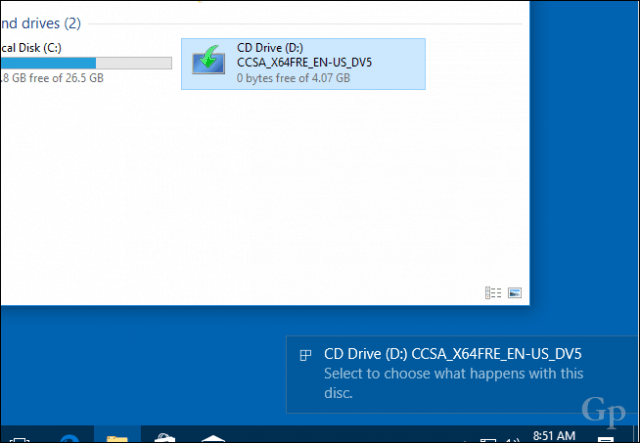
ผ่านตัวช่วยสร้างการติดตั้งตามปกติเมื่อทำการติดตั้งการอัพเดทคุณสมบัติใหม่
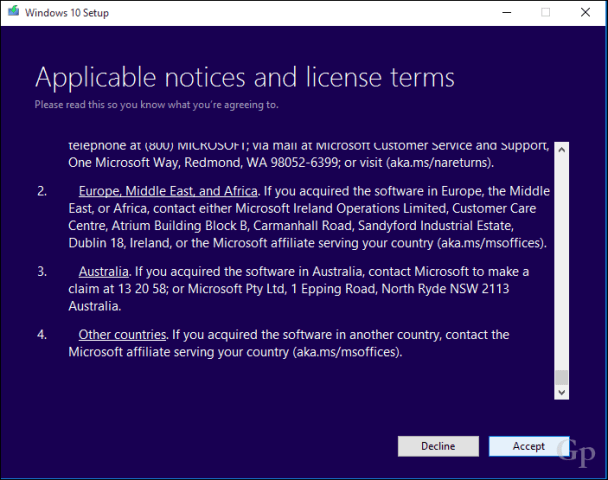
อย่าลืมเลือกตัวเลือก: เก็บไฟล์ส่วนตัวและแอพ.
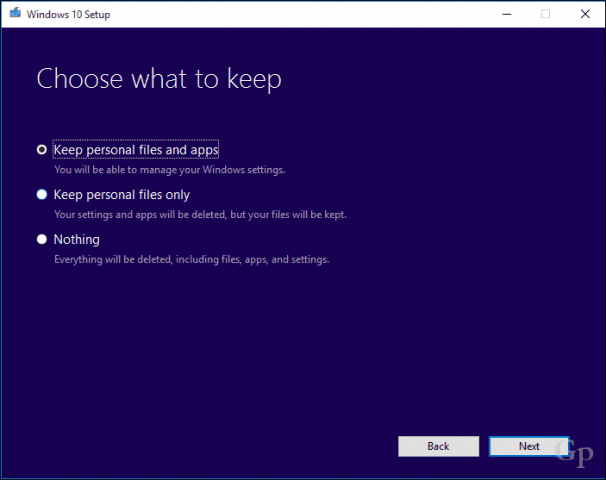
เมื่อคุณพร้อมให้คลิก ติดตั้ง เพื่อเริ่มต้น.
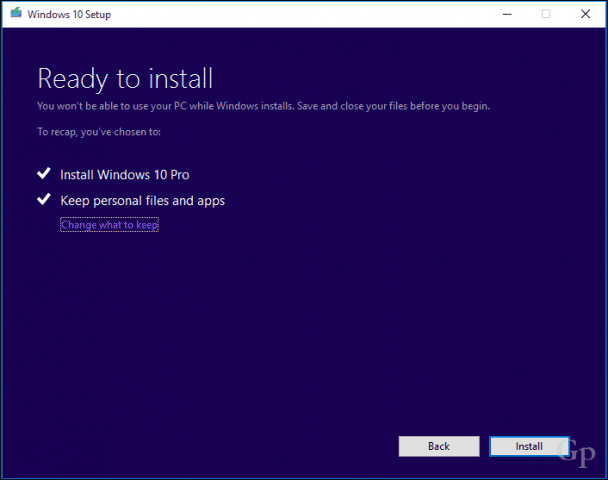
นี่จะเป็นหน้าจอของคุณสักครู่ หลังจากการติดตั้งเสร็จสมบูรณ์คุณจะถูกขอให้ลงชื่อเข้าใช้และทำการติดตั้งให้เสร็จสิ้น
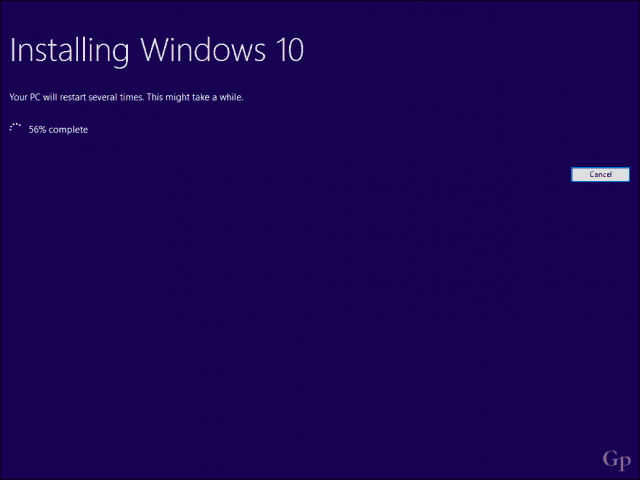
สิ่งหนึ่งที่คุณจะสังเกตเห็นคือ Windows 10 ของคุณการติดตั้งจะถูกรีเซ็ตกลับไปเป็นรุ่นเดิม ตัวอย่างเช่นแทนที่จะติดตั้งการอัปเดตสะสมล่าสุดคุณจะเห็นบางอย่างเช่น 15063.0 ติดตั้ง หากคุณเชื่อมต่ออินเทอร์เน็ตระหว่างการติดตั้งการตั้งค่า Windows 10 อาจดาวน์โหลดและติดตั้งโปรแกรมปรับปรุงเหล่านั้นอย่างชาญฉลาดก่อนที่คุณจะไปถึงเดสก์ท็อป หากไม่เป็นเช่นนั้นคุณสามารถทำตามคำแนะนำของเราเพื่อดาวน์โหลดการอัปเดตสะสมล่าสุดเพื่อให้ระบบของคุณเป็นปัจจุบัน
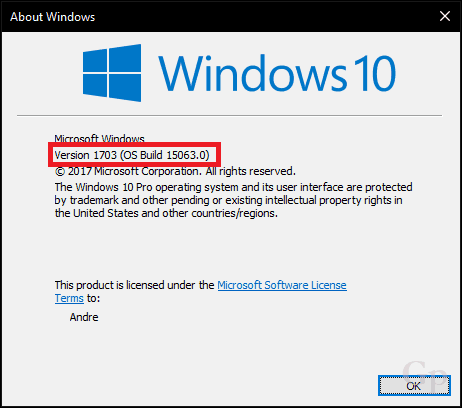
เพื่อความไม่ประมาทคุณควรปฏิบัติตามบางส่วนของเรางานที่ต้องมีก่อนเช่นการปิดใช้งานยูทิลิตี้ความปลอดภัยการยกเลิกการเชื่อมต่ออุปกรณ์ต่อพ่วงที่ไม่จำเป็นก่อนที่จะเริ่มการอัพเกรด สิ่งนี้สามารถลดโอกาสของความขัดแย้งที่เกิดขึ้นระหว่างการอัปเกรด
นั่นคือทั้งหมดที่ต้องซ่อมแซมอัพเกรด. คุณไม่เพียงแค่ทำการติดตั้งใหม่เท่านั้น แต่คุณยังรักษาไฟล์และแอพของคุณและซ่อมแซมไฟล์ระบบหรือบริการที่เสียหายในขณะที่ทำ
คุณเคยทำการอัพเกรดการซ่อมแซมหรือไม่? ถ้าเป็นเช่นนั้นแจ้งให้เราทราบว่ามันเป็นอย่างไรในความคิดเห็น










ทิ้งข้อความไว้